컴퓨터 활용/구글을 통한 스마트워크
구글 브라우저로 방문 기록 관리하기
easyfly
2022. 1. 17. 08:00
반응형
브라우저 방문 기록 관리
사용자가 방문했던 사이트를 다시 방문하거나, 방문한 사이트를 기록에서 삭제하는 방법을 알아보겠습니다. 크롬 브라우저 [삼점 더보기]로 '방문 기록' 메뉴를 선택합니다.
[방문 기록]은 방문한 내용이 날짜별로 기록되어 있습니다. 최근 방문 기록이 먼저 나옵니다.
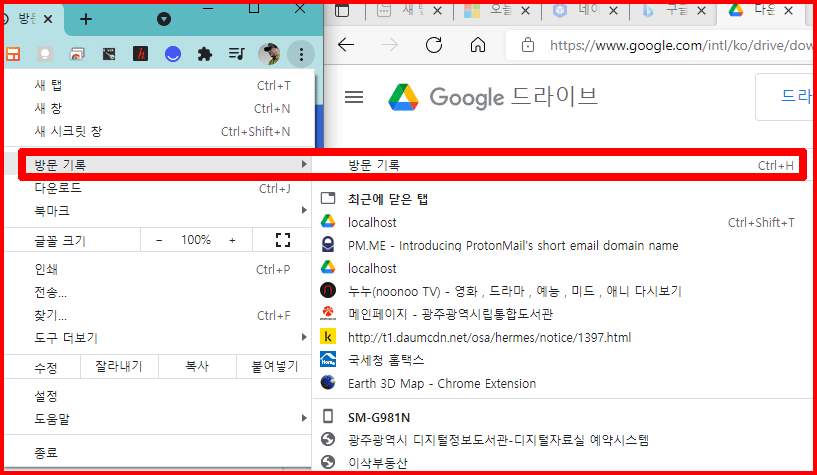
기록은 날짜, 시간, 방문 사이트 주소 등의 흔적이 그대로 남아 있네요. 지문처럼.
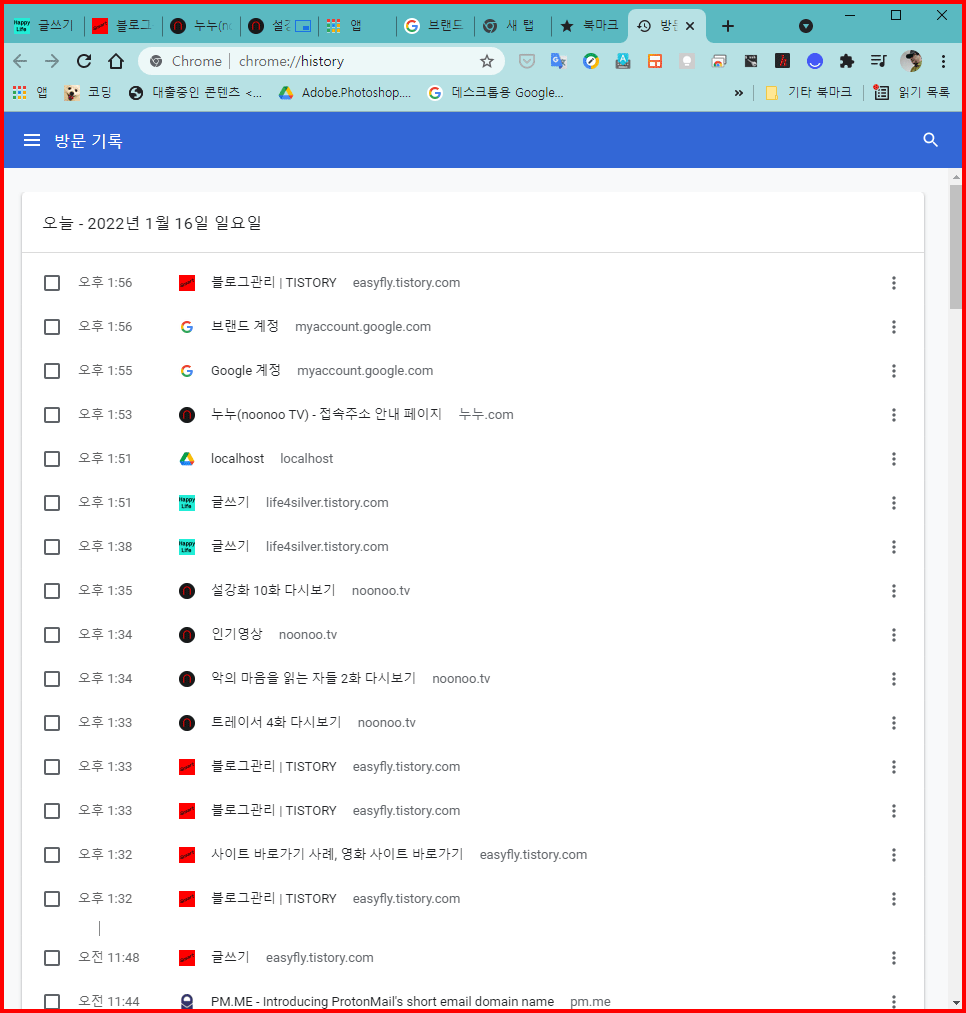
_방문기록 선별 관리
선별 관리란 방문한 내용 중에서 없앨 항목을 선별해서 관리하는 것을 말합니다. 아래 경우는 영화를 본 기록만을 골라 지우고자 합니다. 무료 영화보기 '누누' 사이트를 이용한 것만 골랐습니다.
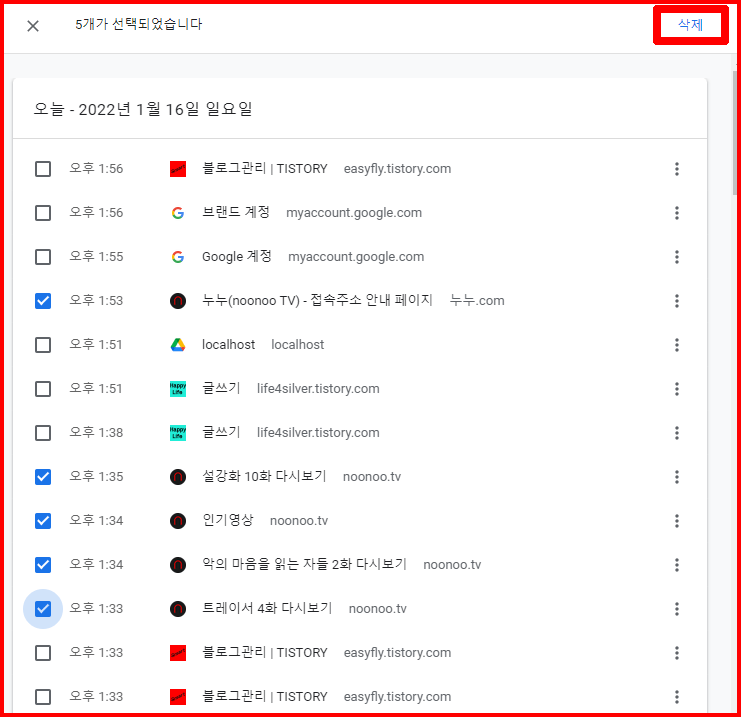
선택된 방문기록은 우하단의 '삭제' 버튼을 클릭해서 지우게 됩니다.
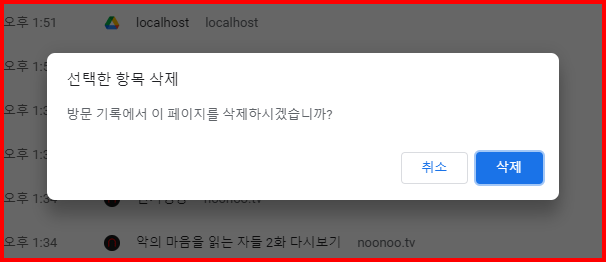
_방문기록 통합 관리
방문 기록을 선별적으로 삭제하는 '선별 삭제'와 달리 일괄 처리하는 방법이 있습니다.
이 방법은 방문기록에서 '인터넷 사용 기록 삭제'를 선택합니다. 여기에는 '기본'과 '고급'의 두 방법이 있습니다.
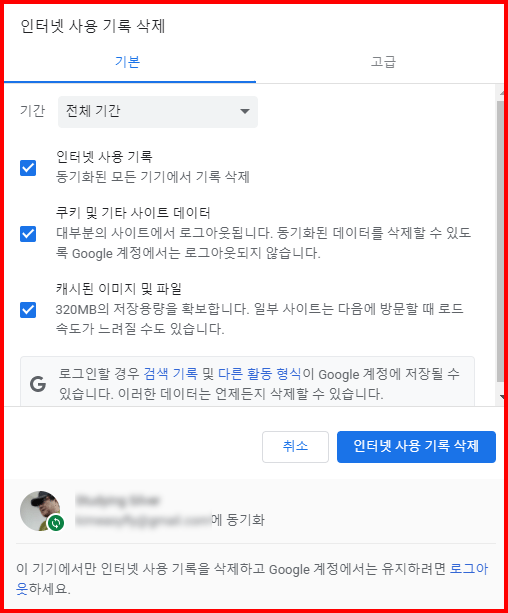
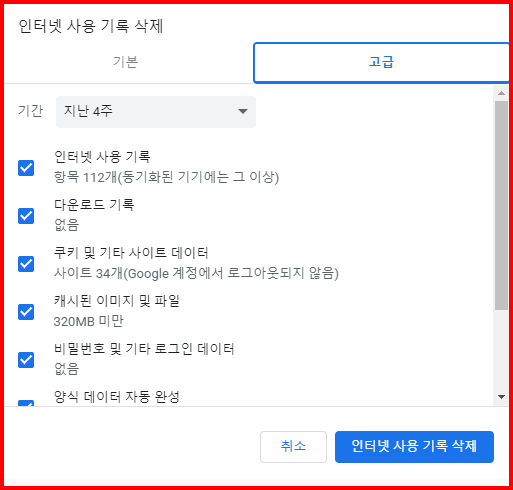
'방문기록의 통합 관리'에서 '고급' 관리는 다음에 다룰 '인터넷 사용기록 삭제'와 같습니다.
다음 시간에 구체 내용은 다루겠습니다.
반응형